こんにちは!どこでもパソコン教室 四日市です。
今回の授業は、WordとExcelの『ページ余白の設定・変更方法』を解説します!

ページ余白が狭くて、ファイリングするときに文章に穴が開いてしまいます・・・。
良い解決方法はありませんか?

ページ余白のサイズを広くしてみましょう!

ページ余白のサイズは変更できるのですか?

はい。🖱クリックだけで簡単に変更できます!
さらに「ユーザー設定の余白」機能を使用すれば、〝上下左右個別に〟0.1mm単位で設定もできます。

余白が広すぎて困ることもありましたので、余白を設定・変更できるのは嬉しいです♪

それでは今回の授業は、WordとExcelの『ページ余白の設定・変更方法』を徹底解説します!
余白を「用途に合わせて自在に扱える」ようになれますので、ぜひ最後までご受講ください♪
こちらの授業で解説しています。
『Word』の余白の設定・変更
設定・変更は[余白]コマンドボタンを🖱クリックしましょう
Wordでページ余白の設定・変更をするには、次の箇所を順に🖱クリックします。
- [レイアウト]タブ ➡[ページ設定]グループ ➡[余白]
- 表示されたメニューの中から、設定したい余白サイズを選択
★一番上には[最後に適用したユーザー設定]がありますので、前回と同じ余白サイズを使用したい場合に便利です。
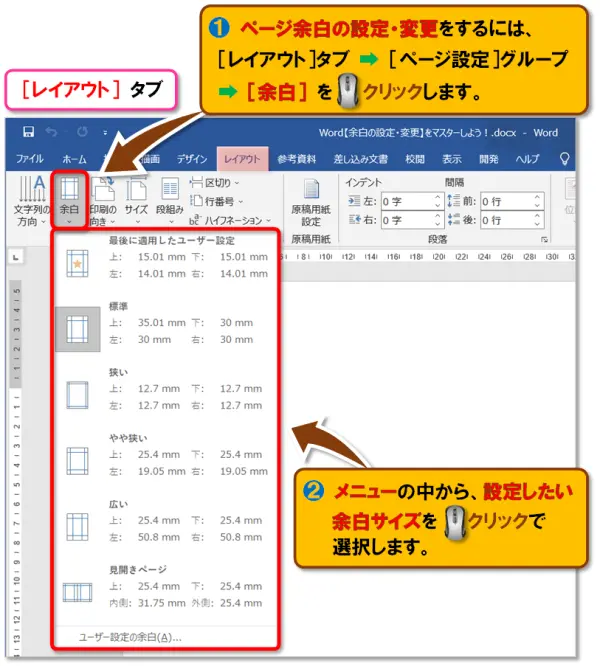
Wordの「選択できる既定の余白サイズ」は5種類
Wordの選択できる既定の余白サイズは次の5種類、単位は「mm」です。
● 狭い
● やや狭い
● 広い
● 見開きページ
👇A4サイズの場合で、一つずつ具体的に見ていきましょう。
標準
「標準」の余白サイズは、上だけ35.01mm・下左右30mmで思いのほか広めです。
| 標準余白サイズ | |||
|---|---|---|---|
| 上 | 35.01mm | 下 | 30mm |
| 左 | 30mm | 右 | 30mm |
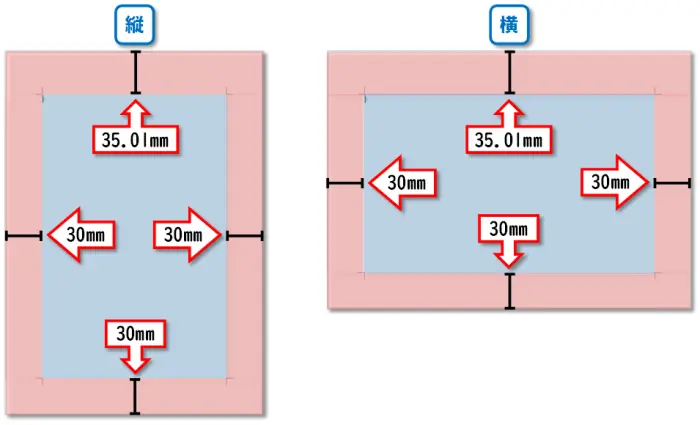
狭い
「狭い」の余白サイズは、上下左右すべて12.7mmです。
| 狭い余白サイズ | |||
|---|---|---|---|
| 上 | 12.7mm | 下 | 12.7mm |
| 左 | 12.7mm | 右 | 12.7mm |
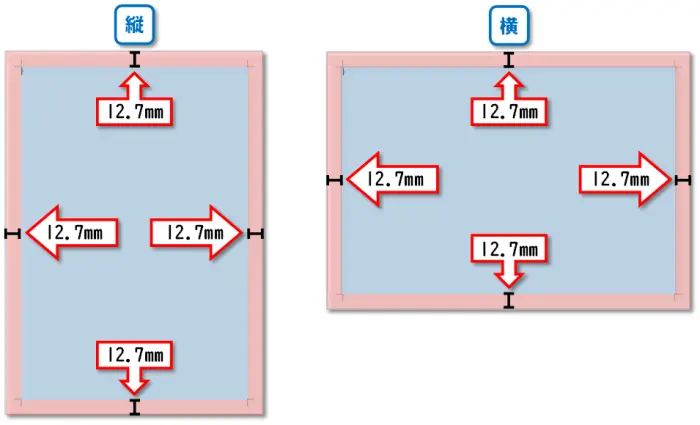
やや狭い
「やや狭い」の余白サイズは、「標準」と「狭い」との間くらいです。
| やや狭い余白サイズ | |||
|---|---|---|---|
| 上 | 25.4mm | 下 | 25.4mm |
| 左 | 19.05mm | 右 | 19.05mm |
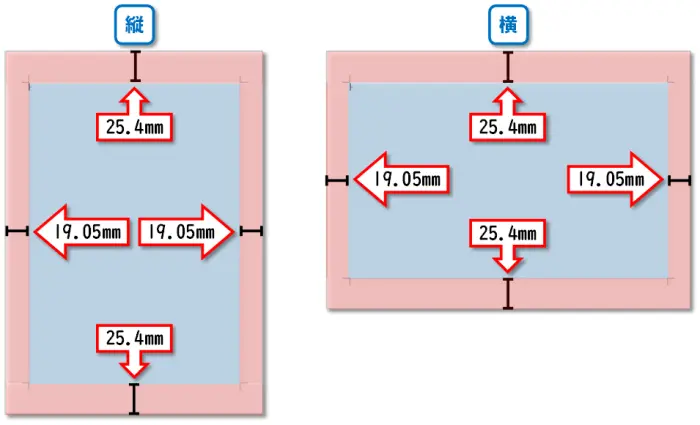
広い
「広い」の余白サイズは、上下は「やや狭い」と同じ、左右は約50mmで本文が縦長になります。
| 広い余白サイズ | |||
|---|---|---|---|
| 上 | 25.4mm | 下 | 25.4mm |
| 左 | 50.8mm | 右 | 50.8mm |
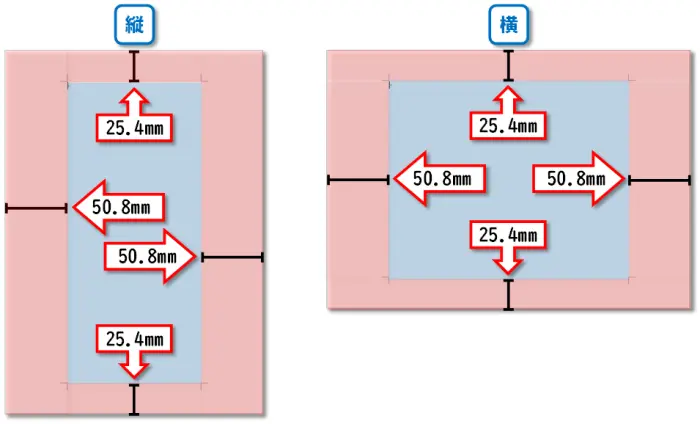
見開きページ
「見開きページ」とは、📖本のように2ページを左右対称にとじるための設定です。
余白サイズは、上下は「やや狭い」「広い」と同じ、内側が一番広くて外側は上下と同じになります。
| 見開きページ余白サイズ | |||
|---|---|---|---|
| 上 | 25.4mm | 下 | 25.4mm |
| 内側 | 31.75mm | 外側 | 25.4mm |
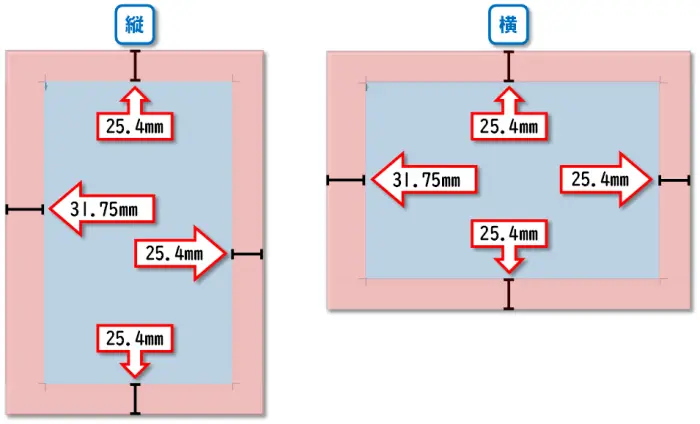
「ユーザー設定の余白」で〝上下左右個別に〟余白サイズを設定
余白のメニュー一番下[ユーザー設定の余白]を選択すると、「ページ設定」ダイアログボックスが[余白]タブを選択した状態で開き、🖱クリックや✋手入力で余白を上下左右個別にサイズ設定できます。
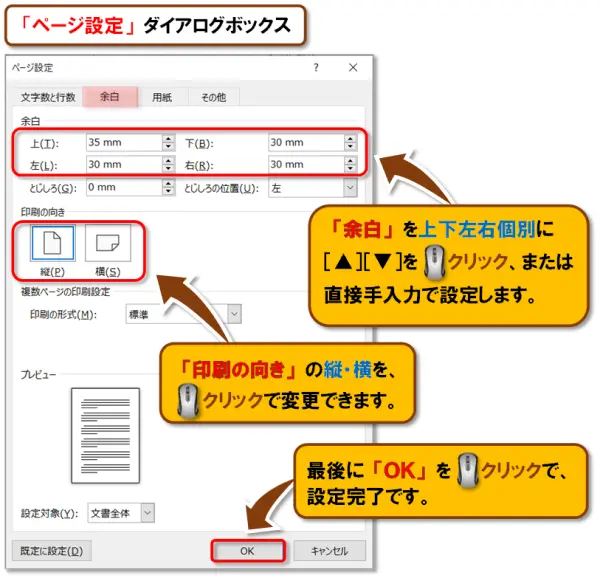
「ハイフネーション」との相性はバツグンです!
👩🏫パソコンインストラクターが選ぶ!〝パソコンライフお役立ちグッズ〟
プリンター A4インクジェット複合機「エプソン カラリオ EP-885AW」
• コンパクト設計で幅は35㎝以内
• 写真も文書もキレイで写真はカラリオの高画質技術でもっとキレイ♪
• パソコンからはもちろん、スマートフォンからも直接印刷可能!
『Excel』の余白の設定・変更
設定・変更は[余白]コマンドボタンを🖱クリックしましょう
Excelでページ余白の設定・変更をするには、次の箇所を順に🖱クリックします。
- [レイアウト]タブ ➡[ページ設定]グループ ➡[余白]
- 表示されたメニューの中から、設定したい余白サイズを選択
★一番上には[最後に適用したユーザー設定]がありますので、前回と同じ余白サイズを使用したい場合に便利です。
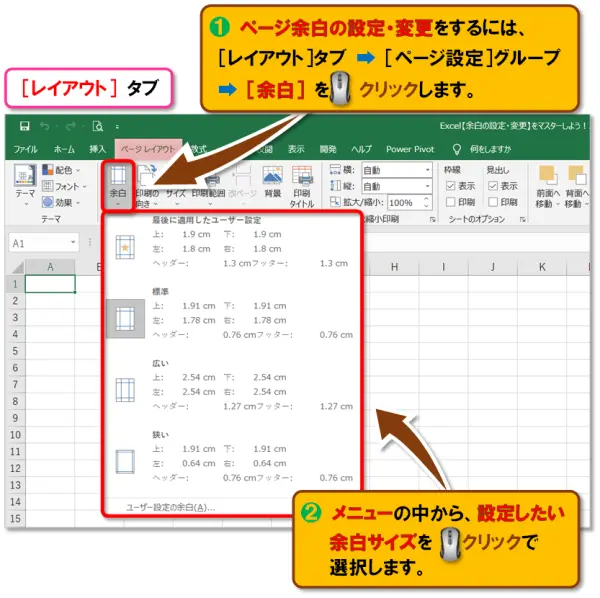
Excelの「選択できる既定の余白サイズ」は3種類
Excelの選択できる既定の余白サイズは次の5種類、単位は「cm」です。
● 広い
● 狭い
👇A4サイズの場合で、一つずつ具体的に見ていきましょう。
標準
「標準」の余白サイズは、上下1.91cm・左右1.78cmです。
| 標準余白サイズ | |||
|---|---|---|---|
| 上 | 1.91cm | 下 | 1.91cm |
| 左 | 1.78cm | 右 | 1.78cm |
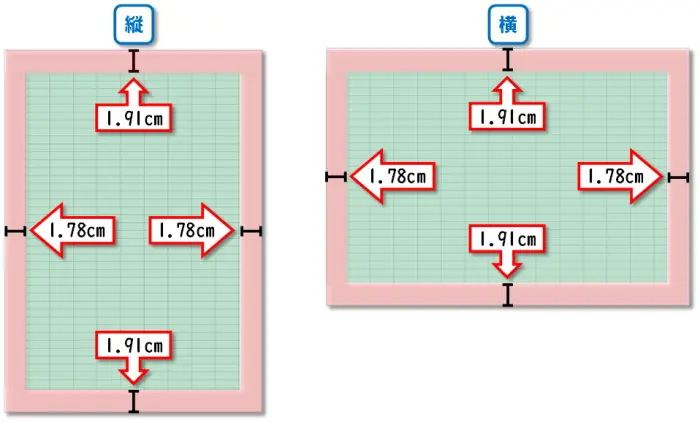
広い
「広い」の余白サイズは、上下左右すべて2.54cmです。
| 広い余白サイズ | |||
|---|---|---|---|
| 上 | 2.54cm | 下 | 2.54cm |
| 左 | 2.54cm | 右 | 2.54cm |
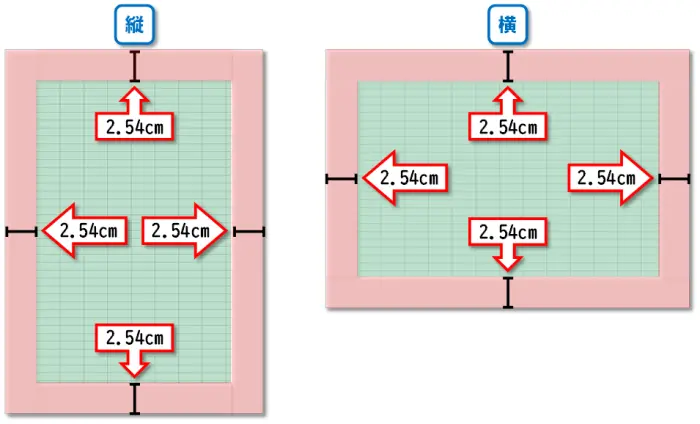
狭い
「広い」の余白サイズは、上下1.91cm・左右0.64cmです。
| 狭い余白サイズ | |||
|---|---|---|---|
| 上 | 1.91cm | 下 | 1.91cm |
| 左 | 0.64cm | 右 | 0.64cm |
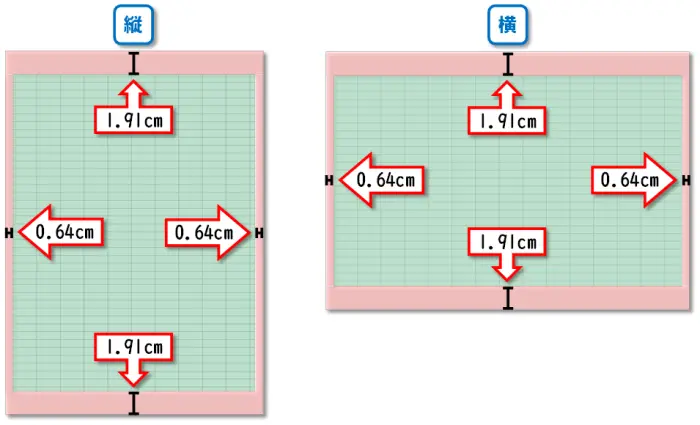
「ユーザー設定の余白」で〝上下左右個別に〟余白サイズを設定
余白のメニュー一番下[ユーザー設定の余白]を選択すると、「ページ設定」ダイアログボックスが[余白]タブを選択した状態で開き、🖱クリックや✋手入力で余白を上下左右個別にサイズ設定できます。
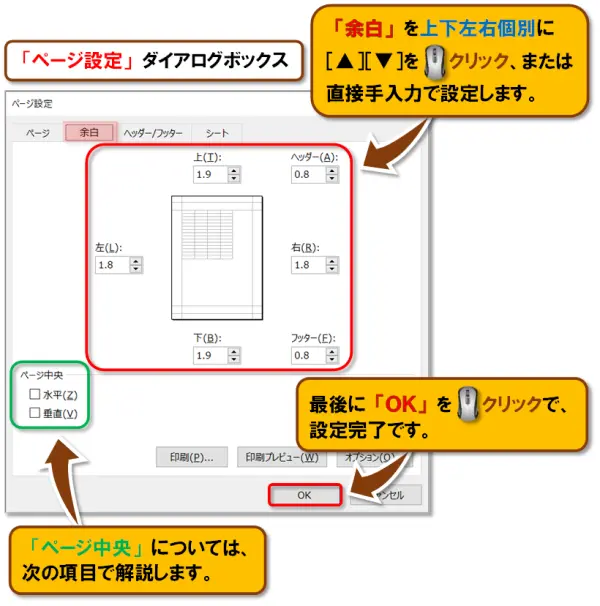
便利!Excelで〝表を真ん中に配置〟する『ページ中央』の設定方法
Excelの「ページ設定」ダイアログボックスには、『ページ中央』という設定があります。
既定の状態では作成した表などがページ幅より小さい場合、印刷すると用紙の左上に配置されます。
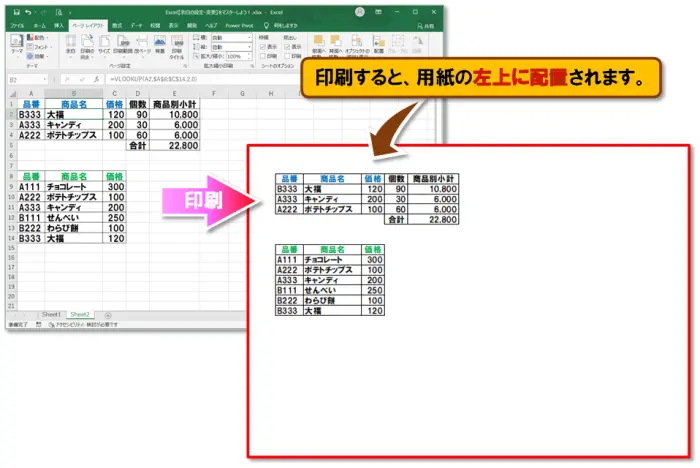
「ページ中央」を次のように設定すると、用紙の中央に配置できて資料の体裁がレベルアップしますよ!
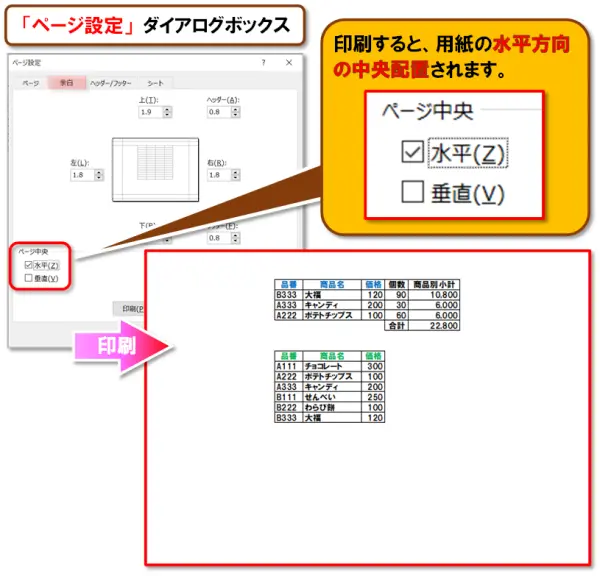
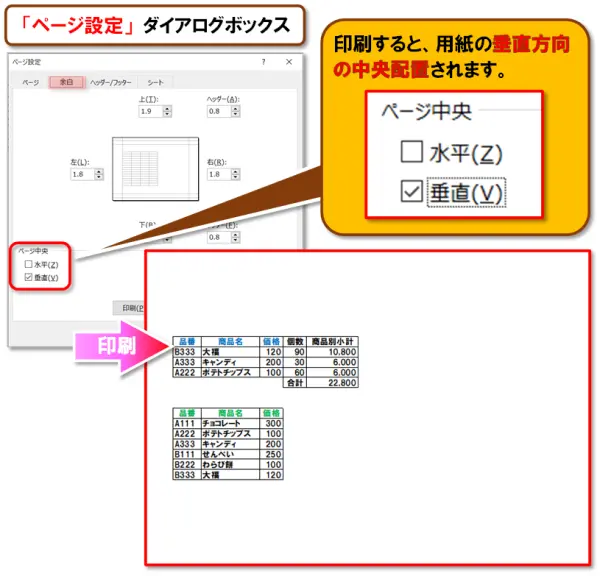
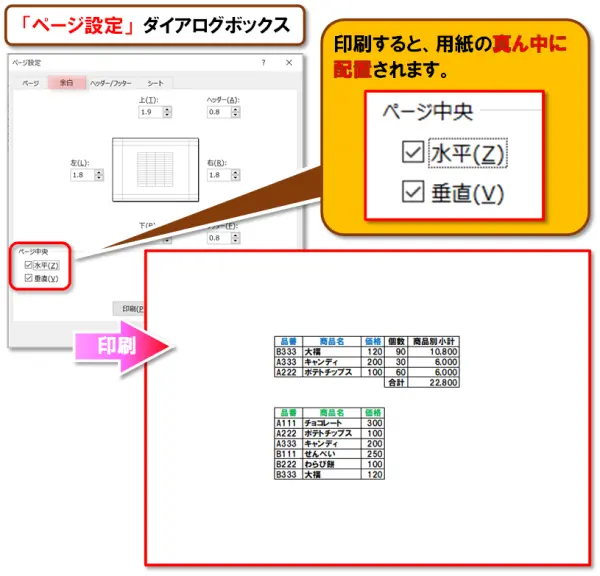
使い方はこちらの授業をぜひご受講ください。
まとめ
今回の授業は、WordとExcelの『ページ余白の設定・変更方法』を解説しました!
設定方法をご存じなくて、わりと余白が広めな「標準」のままにされている方もいらっしゃいます。
余白は🖱クリックで簡単に設定できるほか、「ユーザー設定の余白」では余白を上下左右個別に、かつ0.1mm単位で設定できます。
さらに、『ページ中央』の設定をすることで、プロ並みに資料の体裁がレベルアップしますよ♪
「割り付け印刷」が便利です!
😄ご受講お疲れさまでした!










コメント